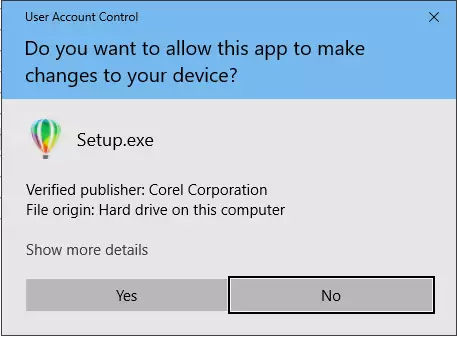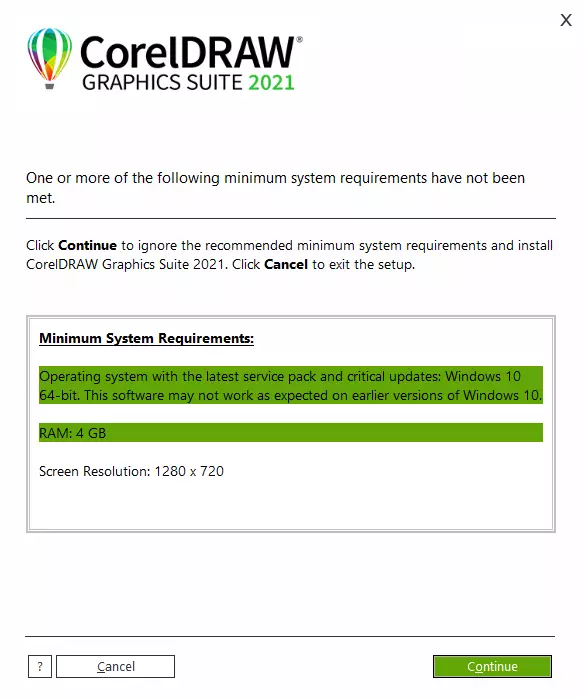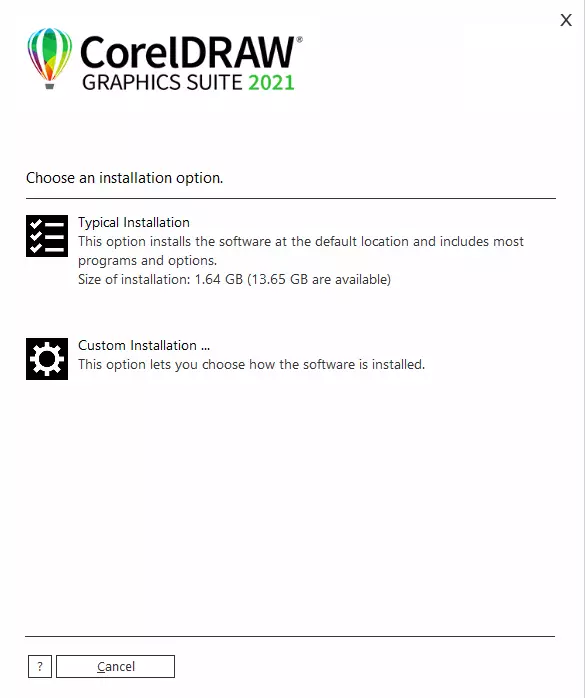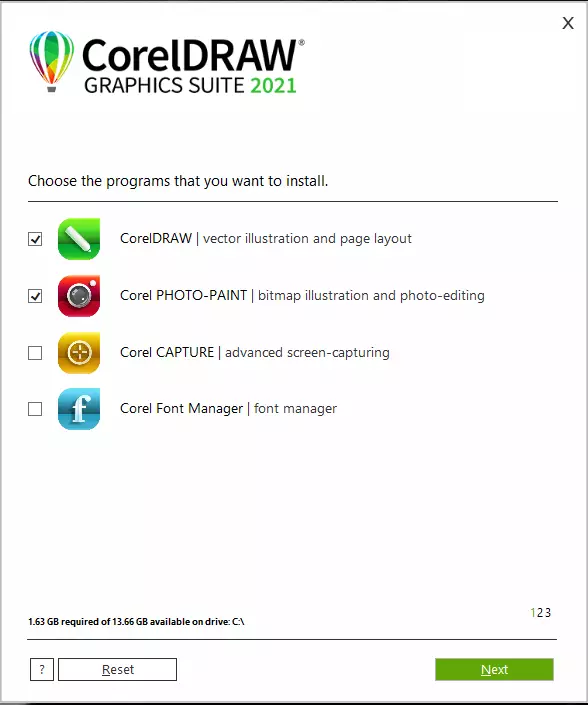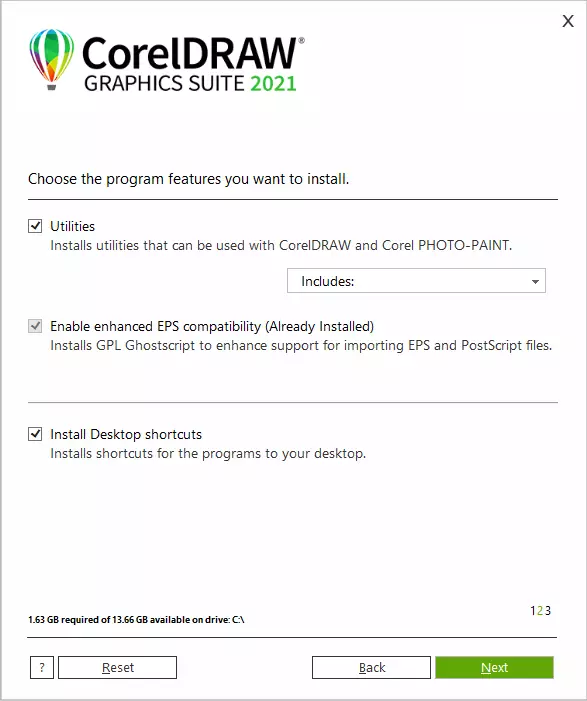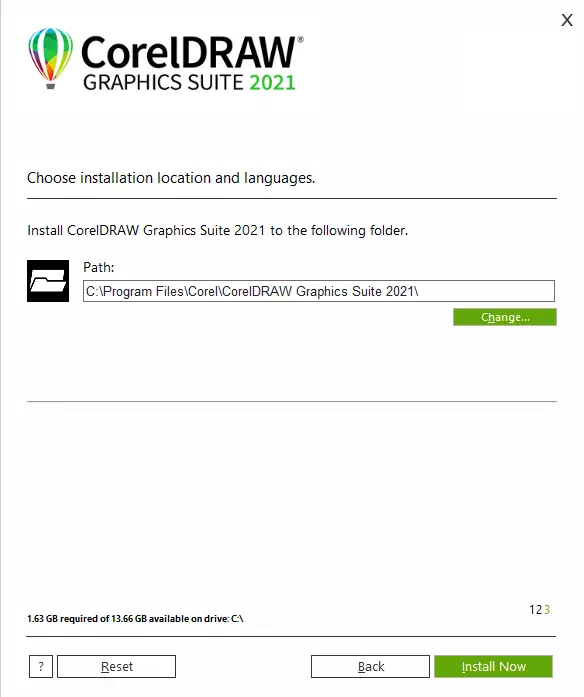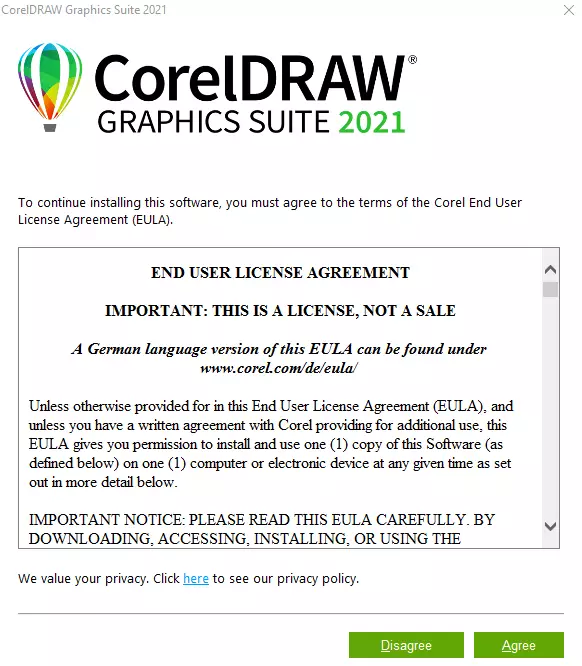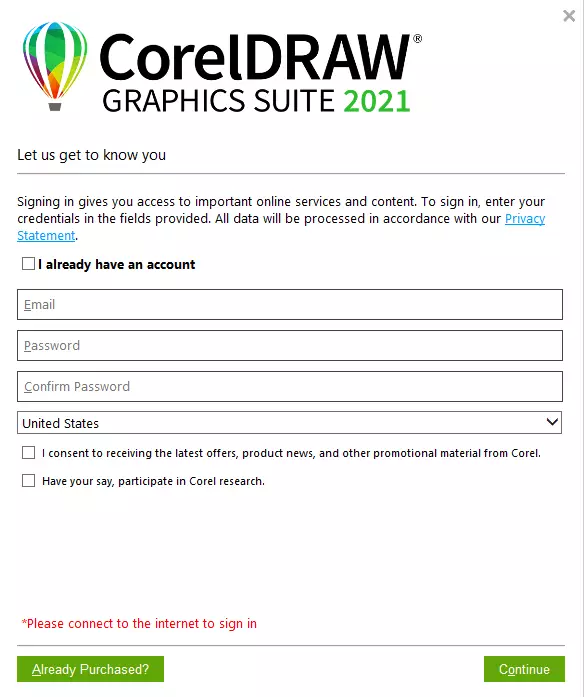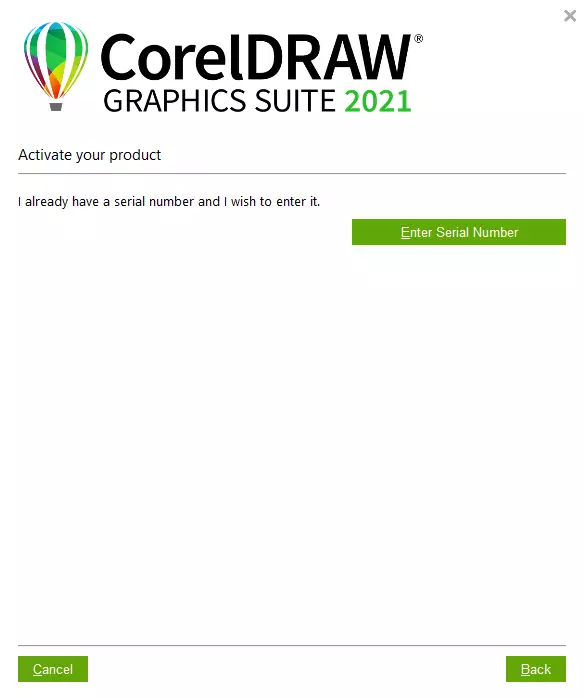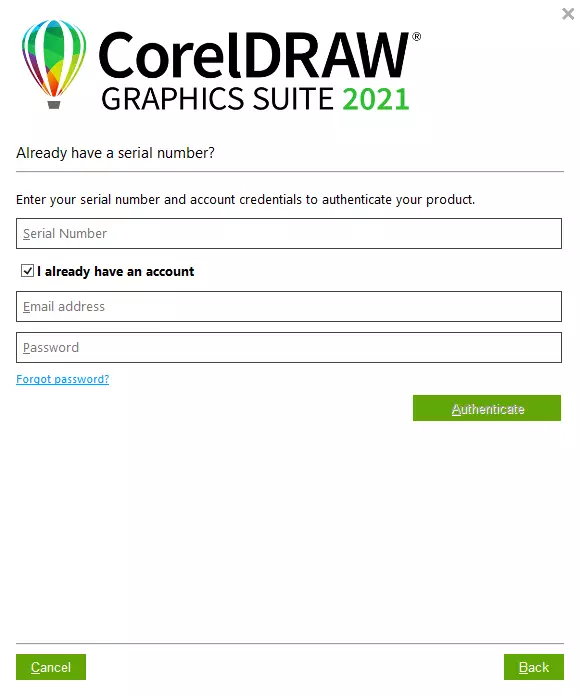Brilio.net - Mendesain merupakan salah satu pekerjaan yang sedang banyak dicari dan dibutuhkan saat ini. Banyak sekali keperluan baik pekerjaan maupun personal yang membutuhkan desain sebagai ilustrasi yang ingin disampaikan oleh si pemilik.
Banyak juga aplikasi yang dapat digunakan untuk membuat desain atau digunakan sebagai media pembelajaran bagi kalian yang ingin mulai belajar desain. Salah satu aplikasi yang dapat kalian coba adalah CorelDRAW.
Banyak seri CorelDRAW yang sudah sering digunakan oleh para designer. Salah satu CorelDRAW terbaru adalah CorelDRAW 2021. Namun perlu diingat, aplikasi ini adalah aplikasi berbayar jika kalian ingin menggunakannya. Jadi sebelum menginstal aplikasi ini, ada baiknya kalian membeli serial numbernya.
Nah, berikut brilio.net akan menjelaskan cara menginstal aplikasi CorelDRAW 2021 di laptop, Sabtu (12/2).
1. Kalian perlu mendownload file CorelDRAW 2021 pada website resmi CorelDRAW
2. Setelah mendownload file tersebut, kalian kalian klik 2 kali pada aplikasi
3. Akan muncul tampilan seperti ini lalu kalian klik Yes. Kalian perlu menunggu beberapa saat untuk menuju ke langkah selanjutnya.
foto: brilio.net
4. Aplikasi CorelDRAW 2021 akan memunculkan tampilan rekomendasi spesifikasi yang diperlukan. Pastikan juga laptop kalian memenuhi spesifikasi tersebut kemudian klik Continue.
foto: brilio.net
5. Muncul tampilan informasi laptop kalian, kemudian klik next.
foto: brilio.net
6. Selanjutnya akan muncul tampilan seperti ini, jika kalian ingin menginstal semua paket yang terdapat pada CorelDRAW 2021, maka kalian hanya perlu memilih "Typical Installation". Namun jika kalian hanya ingin memilih sebagian maka kalian pilih "Custom Installation".
Jika laptop kalian tidak memiliki banyak penyimpanan, maka disarankan untuk memilih "Custom Installation" kemudian klik next.
foto: foto
7. Jika muncul tampilan seperti ini klik next.
foto: brilio.net
8. Akan muncul pemilihan lokasi penyimpanan pada laptop kalian. Disarankan untuk tidak mengubah lokasi penyimpanan agar data yang kalian milik mudah untuk dicari. Kemudian klik install now.
foto: brilio.net
9. Selama proses penginstalan berlangsung, kalian hanya perlu menunggu hingga aplikasi selesai terinstall di laptop kalian.
foto: brilio.net
10. Jika proses instalasi sudah selesai, maka laptop kalian akan dengan otomatis membuka aplikasi CorelDRAW 2021 yang telah diinstal.
foto: brilio.net
11. Selanjutnya akan muncul tampilan seperti ini. Kalian klik Agree.
foto: brilio.net
12. Jika muncul tampilan seperti ini klik Already purchased.
foto: brilio.net
13. Selanjutnya kalian akan melihat tampilan seperti ini. Seperti yang sudah dijelaskan di awal, kalian perlu membeli serial number sebelum menginstall aplikasi ini. Jadi setelah muncul tampilan ini, kalian klik Enter Serial number.
foto: brilio.net
14. Setelah itu masukkan serial number yang kalian milik. Kemudian klik Authenticate.
foto: brilio.net
Recommended By Editor
- 11 Aplikasi email terbaik Android, bisa untuk pribadi dan profesional
- 9 Aplikasi penghapus background foto, mudah dan praktis digunakan
- Cara menghapus aplikasi yang pernah didownload di Play Store
- Cara edit video menggunakan aplikasi CapCut, pemula wajib tahu
- 9 Rekomendasi aplikasi pencatat keuangan, bikin nggak boros